本指南设计快乐娃娃头像,人物面部表情生动活泼。在绘制嘴巴和眼睛的时候,通过【线条】工具的使用,可以制作出形象可爱的小孩头像,如图所示。

操作方法
-
01
新建一个Flash文档,选取工具箱中的【基本椭圆工具】,按Shift键,在舞台上绘制一个圆形头部轮廓。在【属性】面板中设置边缘线为黑色,内部颜色为白色,如图所示。
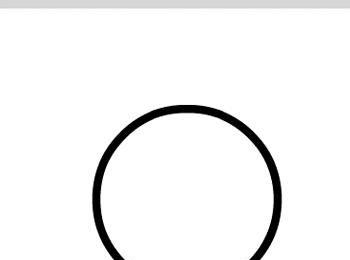
-
02
选取【基本矩形工具】,根据圆形直径绘制耳朵。在【属性】面板中设置基本矩形弧度,如图所示。
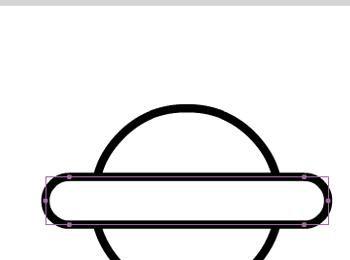
-
03
右击矩形,选择【移至底层】命令,再将矩形移动到圆形后面,如图所示。
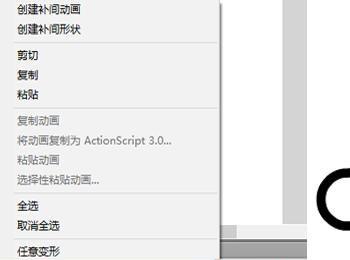
-
04
按住Shift键,单击选择两个图形后,右击并从弹出菜单后选择【分离】命令来分离图形,分离后的效果如图所示。

-
05
按住Shift键,单击选择两个耳朵与脸部之间的线段,按Back Space(回退键)键或Delete键删除它,如图所示,得到基本头像。
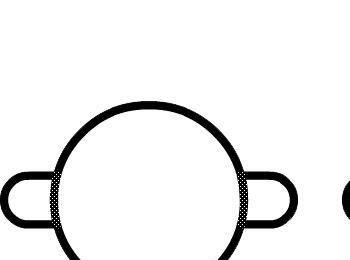
-
06
选择【颜料桶工具】,在其【属性】面板中设置填充颜色为肉色(F5CCAC),在头像轮廓内单击来填充颜色。在轮廓上双击,将其笔触颜色设为“无”,设置后的场景效果如图所示。
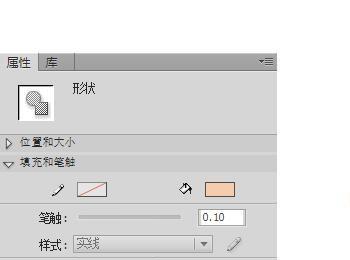
-
07
新建图层2并复制图层1图形。将两个图形重叠,利用工具箱中的【任意变形工具】整理复制后的图形,适当将“图层2”图像缩小,并填充颜色(F8D9C0),如图所示。
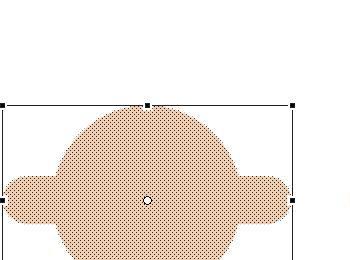
-
08
新建图层3,选取【线条工具】,设置笔触颜色为黑色,笔触为3.2,在娃娃头像上绘制3条直线作为人物的眼睛和嘴巴,如图所示。
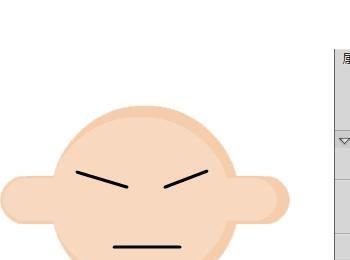
-
09
将鼠标指针放置在作为眼睛直线的上方,当鼠标指针右下角出现一个圆弧时,向上拖拽鼠标便可以将直线转换为弧线,相应改变嘴巴向下的方向,如图所示。
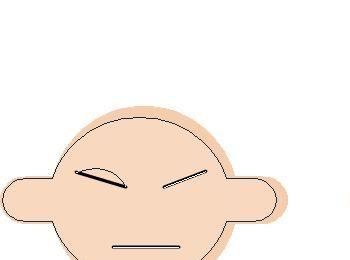
-
10
新建图层4,选择【铅笔】工具,设置笔触颜色为#CC6600,笔触为3,在娃娃头像上绘制线条作为头发,如图所示。

-
11
新建图层5,选择【椭圆工具】,设置关闭笔触颜色和设置填充颜色为#FFCCCC,分别在眼睛下方绘制一个小椭圆作为娃娃的脸颊,则完成快乐娃娃头像的绘制,如图所示。

